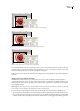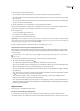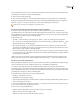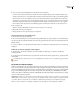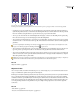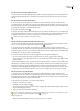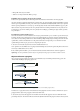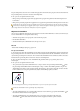Operation Manual
INDESIGN CS3
Handboek
346
2 Selecteer het object dat u wilt transformeren.
• Als u het kader en de inhoud wilt transformeren, selecteert u het kader met het gereedschap Selecteren.
• Als u alleen de inhoud, maar niet het bijbehorende kader wilt transformeren, selecteert u het object met het gereedschap
Direct selecteren.
• Als u een kader wilt transformeren zonder de inhoud te transformeren, selecteert u het kader met het gereedschap Direct
selecteren en selecteert u alle ankerpunten.
3 Geef het referentiepunt voor de transformatie op in het deelvenster Transformeren.
Alle waarden in het deelvenster verwijzen naar de selectiekaders van het object. De X- en Y-waarden verwijzen naar het
geselecteerde referentiepunt op het selectiekader ten opzichte van de oorsprong van de liniaal.
4 Ga als volgt te werk:
• Voer in de tekstvakken nieuwe waarden in.
• Kies waarden in de beschikbare pop-upmenu's.
• Kies opdrachten in het menu van het deelvenster.
Opmerking: Als u de verhoudingen van het object bij de opties Percentage schaal X en Percentage schaal Y wilt behouden, klikt
u in het deelvenster op het pictogram Verhoudingen behouden . Als de optie niet is geselecteerd, worden aan weerszijden van
het pictogram puntjes weergegeven (als in een verbroken keten).
5 Druk op Tab, Enter (Windows) of Return (Mac OS) om de wijziging door te voeren.
Objecten transformeren met het gereedschap Vrije transformatie
Het gereedschap Vrije transformatie werkt net als in Photoshop en Illustrator. Met dit gereedschap kunt u alle mogelijke
transformaties uitvoeren. Met het geactiveerde gereedschap Vrije transformatie kunt u transformaties combineren, zoals
roteren en schalen.
Gebruik sneltoetsen om te schakelen tussen de gereedschappen Vrije transformatie (druk op E), Selecteren (V) en Direct
selecteren (A).
1 Selecteer met het geschikte selectiegereedschap een of meer objecten die u wilt transformeren.
2 Selecteer het gereedschap Vrije transformatie .
• Als u objecten wilt verplaatsen, klikt u ergens binnen het selectiekader en sleept u de selectie.
• Als u objecten wilt schalen, sleept u een handgreep van een selectiekader totdat het object de gewenste afmetingen heeft.
Shift-sleep de handgreep om de hoogte-breedteverhouding van de selectie te behouden.
• Als u objecten wilt schalen vanuit het midden van het selectiekader, sleept u terwijl u Alt (Windows) of Option (Mac OS)
ingedrukt houdt.
• Als u objecten wilt roteren, plaatst u de aanwijzer ergens buiten het selectiekader. Wanneer de muisaanwijzer verandert
in , sleept u totdat de selectie de gewenste rotatiehoek heeft.
• Als u objecten wilt spiegelen, sleept u een handgreep van het selectiekader voorbij de tegenoverliggende rand of
handgreep totdat het object zich op het gewenste niveau bevindt.
• Als u objecten wilt schuintrekken, begint u met het slepen van een handgreep en houdt u vervolgens Ctrl (Windows) of
Command (Mac OS) ingedrukt. Houd Alt+Ctrl (Windows) of Command+Option (Mac OS) ingedrukt om beide zijden
van het object schuin te trekken.
Objecten roteren
U kunt objecten op verschillende manieren roteren.
Een object roteren met het gereedschap Roteren
1 Selecteer het object dat u wilt roteren. Als u het kader en de inhoud wilt roteren, selecteert u het kader met het
gereedschap Selecteren. Als u alleen de inhoud, maar niet het bijbehorende kader wilt roteren, selecteert u het object met